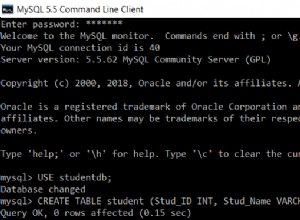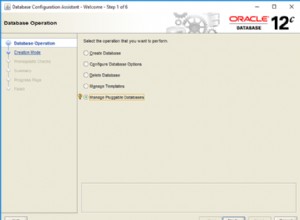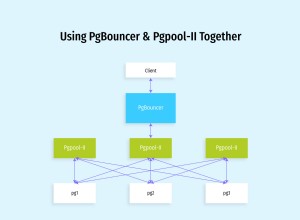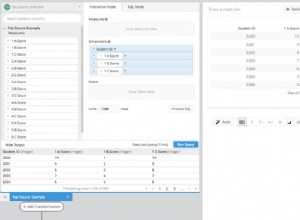Wprowadzenie
W tym wpisie w blogu opisano dziesięć mniej znanych funkcji programu SQL Diagnostic Manager z łączami do krótkich filmów instruktażowych i dodatkowych zasobów. Dowiedz się, jak dodawać niestandardowe liczniki i niestandardowe skrypty SQL, przechwytywać zakleszczenia, integrować z SCOM, monitorować transakcje aplikacji, oczekiwania na zapytania, metryki rywalizacji tempdb i wirtualizacji, a także konfigurować odpowiedzi, linie bazowe i niestandardowe pulpity nawigacyjne.
#1 Monitoruj transakcje aplikacji
Monitoruj stany oczekiwania i transakcje aplikacji przez ciągłe próbkowanie zapytań i planów za pomocą dodatku SQL Workload Analysis. Ten dodatek znacznie zwiększa możliwości analizy stanu oczekiwania programu SQL Diagnostic Manager. Połącz monitorowanie operacyjne z SQL Diagnostic Manager i monitorowanie transakcji z SQL Workload Analysis, aby przeglądać właściwości instancji i alerty, otrzymywać zalecenia dotyczące diagnozy operacyjnej, analizować obciążenia na potrzeby diagnostyki transakcyjnej i uzyskiwać kompleksową analizę przyczyn źródłowych. Zapoznaj się również ze stronami produktów, arkuszem danych i dokumentacją produktu dla dodatku.
#2 Skonfiguruj linie bazowe
Oblicz linie bazowe z puli zebranych danych na podstawie wybranego okresu i interwału zbierania. Przedstaw linie bazowe za pomocą średniej, odchylenia standardowego, minimum, maksimum i statystyk liczebności. Podaj zalecenia dotyczące alertów, aby ustawić skuteczne progi alertów. Wizualizuj, kiedy ustawić okresy bazowe z efektywnymi okresami bazowymi. Włącz alerty na podstawie naruszeń linii bazowej. Zdefiniuj i zaplanuj wiele planów bazowych na serwer. Szybko propaguj plany bazowe do więcej niż jednego wystąpienia. Zobacz odpowiednią linię bazową na różnych wykresach metryk na karcie Zasoby. Skonfiguruj opcje linii bazowej serwera za pomocą karty Konfiguracja linii bazowej okna Właściwości monitorowanego serwera SQL Server. Zapoznaj się także z wpisem na blogu „Dlaczego być normalnym?” oraz dokumentację produktu „Konfiguruj opcje bazowe serwera”.
#3 Twórz niestandardowe panele i dodawaj niestandardowe liczniki
Skonfiguruj niestandardowe pulpity nawigacyjne za pomocą karty Niestandardowe pulpity nawigacyjne konsoli internetowej. Zdefiniuj i zapisz wiele widoków pulpitu nawigacyjnego, aby porównać metryki między instancjami SQL Server. Dostosuj widok pulpitu nawigacyjnego konsoli pulpitu na instancję, wybierając panele, które są ważne do wyświetlenia dla tej instancji. Zmień widok, aby monitorować najważniejsze metryki w Projektancie pulpitu nawigacyjnego, wybierając panele w Galerii paneli. Dodaj więcej metryk wydajności do programu SQL Diagnostic Manager z niestandardowymi licznikami dla trendów historycznych, monitorowania na żądanie, alertów dotyczących odświeżania harmonogramu i raportowania. Dodaj dowolny licznik systemowy Windows, dowolny licznik systemowy SQL Server przechowywany w tabeli systemowej sysperfinfo, dowolną wartość liczbową zwróconą z niestandardowych skryptów SQL oraz wszelkie liczniki wydajności maszyny wirtualnej i serwera hosta, które są dostępne za pośrednictwem serwera hosta. Zapoznaj się również z dokumentacją produktu „Tworzenie niestandardowych pulpitów nawigacyjnych”, „Dostosuj widok pulpitu nawigacyjnego” i „Używaj niestandardowych liczników do śledzenia metryk”.
#4 Przechwytywanie zakleszczeń
Śledź wydajność aktywnych i zablokowanych sesji w panelu Sesje. Zakleszczenia nie mają blokad ołowiu i są z natury okrągłe, więc nie są wyświetlane w drzewie blokowania. Zamiast tego na wykresie blokowania wyświetlane są zakleszczenia. Drążenie w dół, aby wyświetlić ofiarę zakleszczenia i kod odpowiedzialny za zakleszczenie. Sesje samoblokujące nie są liczone jako sesje zablokowane lub blokujące. Użyj przeglądarki historii, aby wyświetlić poprzednią wydajność i wrócić do czasu, aby zobaczyć sesje związane z otrzymanymi alertami blokującymi. Wykrywaj zakleszczenia za pomocą alertu Zakleszczenie. Zapoznaj się również z dokumentacją produktu „Panel sesji”, „Analizuj zablokowane sesje”, „Utwórz pakiety odpowiedzi na alerty” i „Alert o zakleszczeniu”.
#5 Utwórz praktyczne odpowiedzi
Skonfiguruj alerty, aby informować i ostrzegać o zbliżających się problemach. Okno Akcje i odpowiedzi na alerty dodaje, modyfikuje, importuje i eksportuje oraz konfiguruje odpowiedzi na alerty. Karta Dostępne odpowiedzi na alerty włącza i wyłącza odpowiedzi na działania. Karta Dostępni dostawcy akcji włącza i wyłącza dostawców akcji. Dostawcy akcji obejmują pocztę e-mail przez SMTP, analizę nakazową, monitor zapytań, oczekiwanie na zapytania, dziennik zdarzeń Windows, zarządzanie siecią przez SNMP, Windows PowerShell, działanie programu, wysłanie alertu do System Center Operations Manager (SCOM) firmy Microsoft, wysłanie zdarzenia do SCOM, Agent SQL i skrypt SQL. Wysyłaj alerty do różnych grup osób na podstawie danych, pory dnia, instancji i nie tylko dzięki zaawansowanym powiadomieniom. Zapoznaj się również z wpisem na blogu „Sekrety menedżera diagnostyki SQL:konfigurowanie alertów”, dokumentacją produktu „Konfigurowanie sposobu reagowania Menedżera diagnostyki SQL na alerty” oraz wideo „Przegląd sekcji alertów”.
#6 Monitor czeka na zapytanie
Identyfikuj i monitoruj problematyczne zapytania SQL, partie, instrukcje i procedury składowane. Analizuj oczekiwanie na zapytanie w czasie i według czasu trwania za pomocą karty Oczekiwania na zapytanie na pulpicie nawigacyjnym Pojedyncza instancja. Lepiej znajdź, gdzie występują największe wąskie gardła i jakie zmiany mogą potencjalnie mieć największy wzrost wydajności w instancji SQL Server. Widok Zapytanie Oczekiwania w czasie udostępnia zakres czasu, który można wybrać dla skumulowanego wyświetlania wykresu słupkowego oczekiwań. Widok Oczekiwania na zapytanie według czasu trwania wyświetla poziomy wykres słupkowy oczekiwania na zapytanie według czasu oczekiwania. Oba widoki mają różne wymiary wyświetlania w celu dalszego zbadania wszelkich problemów z wydajnością:oczekiwania, kategoria oczekiwania, instrukcje, aplikacje, bazy danych, klienci, sesje i użytkownicy. Analizuj różne kategorie typów oczekiwania za pomocą raportu Statystyka oczekiwania na zapytanie. Lepiej znajdź, gdzie występują największe wąskie gardła i jakie zmiany mogą mieć największy wpływ na wydajność, analizując te oczekiwania. Wybierz spośród różnych kategorii typów oczekiwania. Zapoznaj się również z filmem „Wydajność oczekiwania na zapytanie” oraz dokumentacją produkcyjną „Wyświetl informacje o oczekiwaniu na zapytania SQL Server” oraz raport analizy „Statystyka oczekiwania na zapytanie”.
#7 Dodaj niestandardowe skrypty SQL, aby mierzyć czas dostępności serwera SQL
Wprowadź skrypt Transact-SQL dla liczników niestandardowych za pomocą okna Podaj niestandardowy skrypt SQL kreatora dodawania licznika niestandardowego. Niestandardowe skrypty SQL zwracają pojedynczy zestaw wyników z jednym polem liczbowym. Niestandardowe skrypty SQL są wyświetlane na karcie Zapytania z licznikiem zdefiniowanym przez użytkownika w nazwie aplikacji. Zapoznaj się także z wpisem na blogu „Osiągnij lepszą automatyzację dzięki menedżerowi diagnostycznemu SQL firmy Idera” (przykład 3) oraz w dokumentacji produktu „Zapewnij niestandardowy skrypt SQL”.
#8 Integracja z Microsoft SCOM
Zintegruj i rozszerz możliwości monitorowania programu System Center Operations Manager (SCOM) firmy Microsoft z pakietem Management Pack. Uzyskaj lepszy wgląd w dostępność i wydajność monitorowanych instancji SQL Server z poziomu jednej konsoli. Pakiet Management Pack obejmuje automatyczne wykrywanie instalacji SQL Diagnostic Manager i SQL Server zarządzanych z tych instalacji. Po wykryciu propaguj bieżący stan, kondycję i zdarzenia monitorowanych instancji SQL Server aż do SCOM za pomocą Management Pack. Użyj akcji i odpowiedzi alertów, aby kontrolować, które alerty mają być eskalowane do SCOM i czy trafiają do SCOM jako zdarzenie, czy alert. Pakiet Management Pack jest łatwy w instalacji i nie wiąże się z żadnymi dodatkowymi kosztami monitorowania. Zapoznaj się również z wpisem na blogu „Uzyskaj lepszą integrację z SCOM przy użyciu pakietu SQLdm SCOM Management Pack”, dokumentem przeglądowym, dokumentacją produktu „Integrate SQL Diagnostic Manager with SCOM” oraz przewodnikiem instalacji.
#9 Monitoruj rywalizację o tempdb
Śledź stan bazy danych tempdb za pomocą panelu Tempdb. Wyświetl stan bazy danych tempdb na karcie Podsumowanie tempdb. Wyświetl listę sesji korzystających z bazy danych tempdb wraz z ich skumulowanym użyciem i miejscem na tempdb. Jego wykresy zawierają opcje przeglądania bieżącego wykorzystania pojemności i ostatnich trendów plików w czasie. Wyświetl statystyki użycia miejsca i przepływności danych w czasie dla bazy danych tempdb za pomocą raportu Tempdb Statistics. Skoncentruj się na pojedynczym typie wykresu (takim jak wzrost pliku danych) i śledź jego wzrost wartości w określonym czasie. Alert dotyczący użycia miejsca na tempdb sesji informuje o ilości miejsca na tempdb używanej przez uruchomioną sesję. Alert dotyczący rywalizacji o tempdb zapewnia czas oczekiwania na zatrzask dla map alokacji bazy danych tempdb. Zapoznaj się również z wpisem na blogu „Identyfikowanie przyczyny autowzrostu tempdb przy użyciu programu SQL Diagnostic Manager” oraz dokumentacją produktu „Panel Tempdb”, „Get the tempdb status summary”, „Statystyka tempdb”, raport z analizy „Session Tempdb Space Usage (MB ) alert” i „Alarm dotyczący rywalizacji o Tempdb (ms)”.
#10 Monitoruj wskaźniki wirtualizacji
Łatwe monitorowanie wydajności środowisk maszyn wirtualnych (VM) VMware lub Hyper-V. Wyświetlaj metryki wydajności i alerty dotyczące maszyn wirtualnych i ich serwerów hostów, w tym procesora, pamięci, użycia dysku i sieci. Instancje Virtual SQL Server pojawiają się w panelu Servers w taki sam sposób, jak fizyczne instancje SQL Server. Wyświetlaj te same panele pulpitu nawigacyjnego dla instancji wirtualnych, jak dla fizycznych, i dołącz konkretne metryki dla maszyny wirtualnej i jej serwera hosta. Uzyskaj dostęp do alertów i raportów dotyczących wirtualizacji. Zapoznaj się również z dokumentacją produktu „Jak SQL Diagnostic Manager współpracuje ze środowiskiem wirtualnym”.
Na wynos
Obejrzyj filmy instruktażowe i zapoznaj się z dodatkowymi zasobami, aby dowiedzieć się, jak korzystać z dziesięciu mniej znanych funkcji programu SQL Diagnostic Manager. Tematy te obejmują monitorowanie transakcji aplikacji, konfigurowanie linii bazowych, tworzenie niestandardowych pulpitów nawigacyjnych, dodawanie niestandardowych liczników, przechwytywanie zakleszczeń, tworzenie odpowiedzi umożliwiających podjęcie działań, monitorowanie oczekiwania na zapytania, dodawanie niestandardowych skryptów SQL do pomiaru czasu pracy serwera SQL Server, integracja z SCOM, monitorowanie rywalizacji o tempdb i monitorowanie metryki wirtualizacji. Ponadto zapoznaj się z Centrum zasobów i forum społeczności, stronami produktów i arkuszem danych programu SQL Diagnostic Manager. Pobierz również bezpłatną 14-dniową wersję próbną i poproś o demonstrację produktu na żywo.